



 4,8/5
4,8/5
Program Medfile® pozwala lekarzom na wygodne rozplanowanie czasu pracy.
Posiada funkcję wprowadzania przerwy w kalendarzu,
która pozwoli zagospodarować czas na niezbędne spotkanie w placówce medycznej.
Medfile® to program do gabinetu lekarskiego tworzony z myślą
wygodnego korzystania z Elektronicznej Dokumentacji Medycznej.
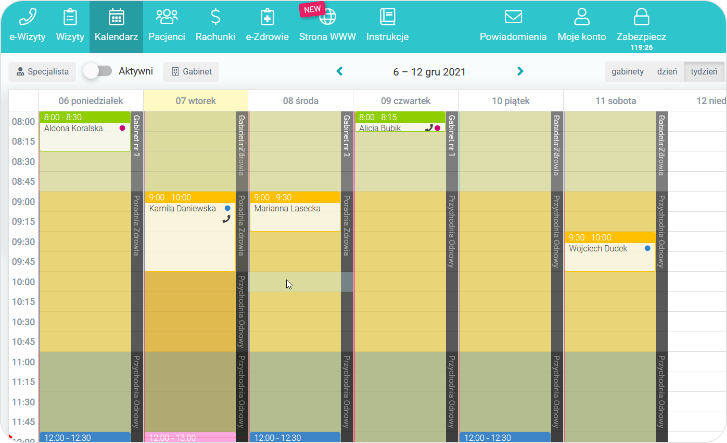


Na dole jest możliwość wpisania notatki do blokady z wytłumaczeniem czego dotyczy zaplanowana przerwa w pracy, np. Spotkanie z ordynatorem.



W codziennej pracy lekarzy lub specjalistów zdarzają się czasami nieoczekiwane przerwy,
które mogą być również oznaczone w kalendarzu.
Dzięki temu lekarz ma pewność, że jego harmonogram pracy jest prawidłowo rozplanowany.
Program dla placówki zgodny z RODO.
